windows怎么查看开启的服务
更新时间:2023-12-02 10:47:34作者:xiaoliu
Windows操作系统提供了一种简便的方式来查看已启动的服务,特别是在Windows 10系统中,对于那些想要了解自己计算机中运行的服务的用户而言,这是一个非常有用的功能。通过查看服务列表,用户可以轻松地确定某个特定服务是否已启动,从而更好地管理和控制计算机的性能和功能。在本文中我们将介绍如何在Windows 10系统中查看已启动的服务,让您能够更好地掌握自己计算机的运行情况。
步骤如下:
1.在桌面“此电脑”右击选择“管理”点击进入。
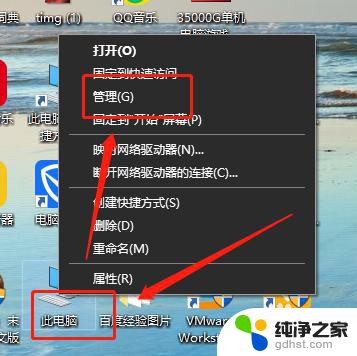
2.调出“计算机管理”页面后,点击左侧“计算机管理(本地)”,然后继续点击右侧“服务和应用程序”。
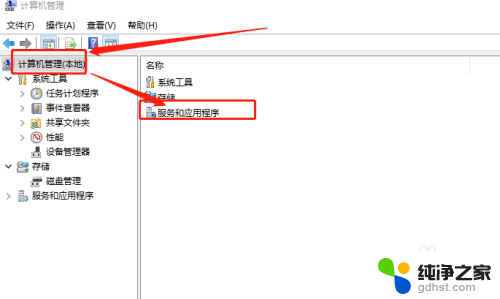
3.进入后继续双击“服务”,进入服务列表页面。
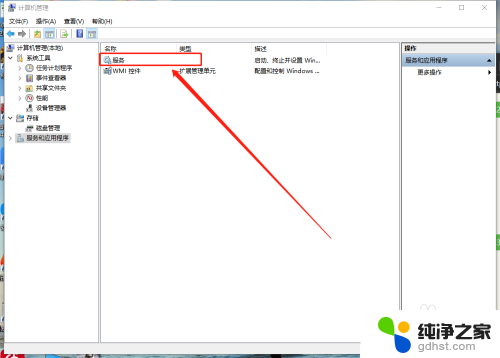
4.进入后,可以看到当前所有服务。找到需要查看的服务,然后双击打开,如果需要开启,直接点击“启动”即可,如下图所示。
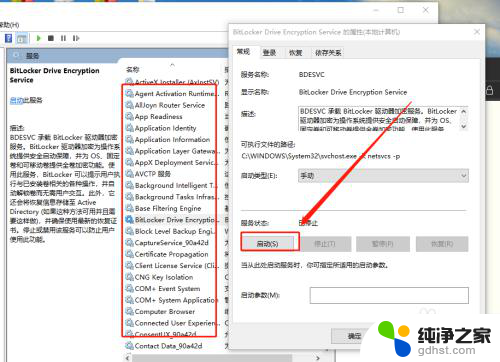
以上就是如何查看在Windows上已开启的服务的全部内容,如果您需要,您可以根据以上步骤进行操作,希望对大家有所帮助。
- 上一篇: 如何关闭电脑自动杀毒软件
- 下一篇: windows10桌面快捷方式
windows怎么查看开启的服务相关教程
-
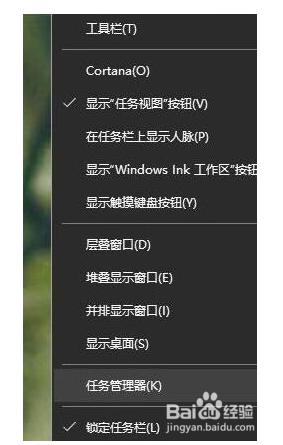 windows 打开服务命令
windows 打开服务命令2023-12-18
-
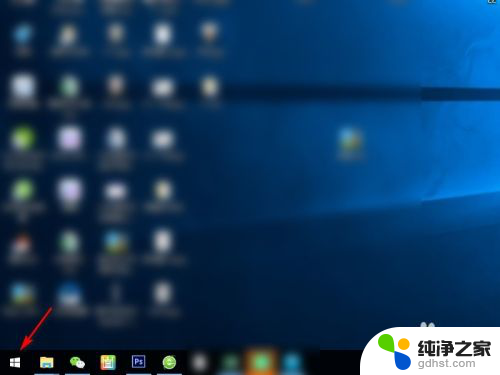 windows用户名和密码怎么查看
windows用户名和密码怎么查看2024-05-09
-
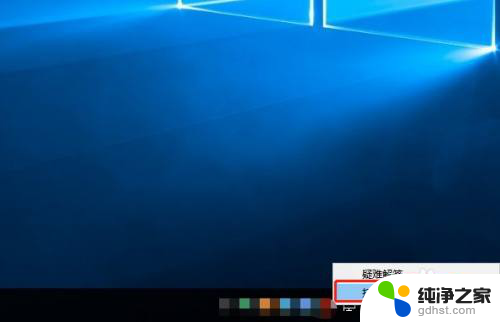 dns服务器未响应怎么回事
dns服务器未响应怎么回事2024-02-21
-
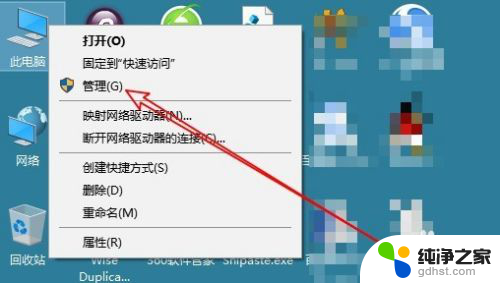 怎么查看电脑什么时候开机的
怎么查看电脑什么时候开机的2024-02-24
win10系统教程推荐
- 1 电脑如何设置截屏快捷键
- 2 电脑找不到输出声音设备
- 3 windows10软件图标怎么改
- 4 小米电视怎么连电脑
- 5 锁屏桌面时钟怎么设置
- 6 打开任务管理器鼠标不受控制
- 7 文件夹如何设置双击打开
- 8 桌面文件迁移至d盘
- 9 笔记本电脑能连接wlan吗
- 10 windows10鼠标失灵了怎么办